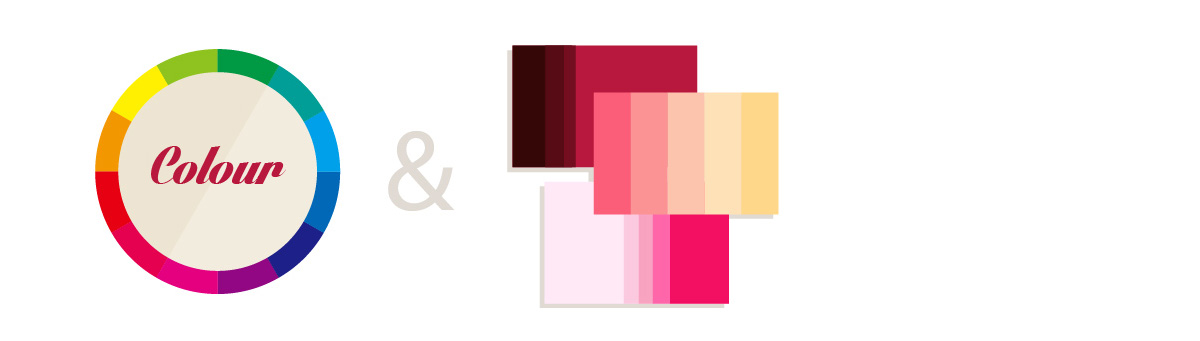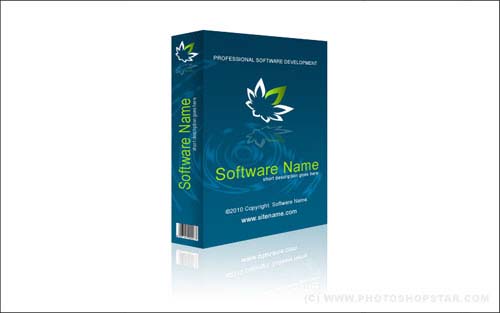萬盛學電腦網 >> 圖文處理 >> 綜合 >> 配置較差的電腦如何提高Photoshop處理速度
配置較差的電腦如何提高Photoshop處理速度
配置較差的電腦如何提高Photoshop處理速度:Photoshop可以說是家喻戶曉,在目前圖像處理界最流行de圖像處理軟件了。Photoshop本身並不龐大,但處理圖像時對內存要求很高,通常為當前處理圖形文件de五倍以上。看著這麼好de軟件,在自己電腦上吃力de運轉時,便忍不住要問一句“難道真de就沒有辦法了嗎?”,當然有!只要我們對Photoshopde運行環境作合理設置,在操作上講究一些技巧,便可以獲得較快的Photoshop圖像處理速度。
大家首先要了解,Photoshop運行時是將圖像數據保存在內存、Scratch盤(Photoshop在硬盤上開辟de一塊專用虛擬內存空間)和操作系統de虛擬內存裡,當內存不夠時就使用後兩者,但處理速度會大幅降低。觀察Photoshop屏幕左下方deEfficiency狀態顯示,如果其值低於100%,表明內存不夠,Photoshop已在使用Scratch盤,這時就要采取優化措施,來保證Photoshop快速運行。
提高Photoshop圖像處理速度de關鍵是盡可能讓Photoshop只用內存存儲圖像數據,避免使用低速度de硬盤虛擬內存,實現de方法有兩種:一是調整系統設置,提高Photoshop可用de內存量;二是運用合理de操作方法,降低Photoshop運行時對內存de需求量。
一、調整系統設置:
1.提高Photoshop可用de內存量Photoshop可用de內存量由機型而定,如果系統配有較高de內存,可在Finder中為Photoshop分配更多de內存;在Windows裡,Photoshop可用de缺省內存量為當前系統可用量de75%,如果微機de內存高於32M,可以將Photoshop中“參數設置”de比例提高。具體方法為:將Potoshop軟件打開,選擇“File”菜單下de“Preferences”下拉菜單中de“Memory&Image Cache”選項。將對話框中de“Used by Photo-shop”項中de比例提高。調整好後,單擊“OK”返回。
2.設置足夠大deScratch盤無論Photoshop是否在使用Scratch盤, Scratch盤de自由空間必須大於Photoshop可用de內存量。原因是,Photoshop在等待狀態時會將整個內存de內容寫到Scratch盤裡,如果Scratch盤de自由空間小於可用內存,Photoshop會自動減少使用de內存量。例如,若Photoshop可用de內存本有60M,而Scratch盤只有40M自由空間,則將有20Mde內存被閒置。在缺省狀態下,Photoshop會將Boot盤作為Scratch盤,而用戶應將速度最快、自由空間最多、碎片最少de盤作為Scratch盤。具體方法為:將Potoshop軟件打開,選擇“File”菜單下de“Preferences”下拉菜單中de“Memory&Image Cache”選項。將對話框中de“/Plug-ins&Scratch Disk”項中更改有關設置。對經常處理大圖de朋友,最好將一個300M以上de獨立分區作為Photoshopde專用Scratch盤。
3.升級Photoshop 版本這就不用多做介紹了吧,越高越好嘛。
4.使用內存壓縮軟件如果有一顆高速奔騰de芯,卻沒有充足de內存,在處理大圖時,使用內存壓縮軟件是提高速度de有效方法。雖然內存壓縮會占用CPU時間,但比起使用Scratch盤http://./html/list_568.html,仍要快很多。
二、降低應用需求:
1.減小文件大小
方法一:為圖形設置適當de分辨率和尺寸。通常Photoshop文件de缺省分辨率較高,對Photoshop文件進行處理前,首先應按輸出要求設置圖形de分辨率和尺寸,盡可能避免高分辨率編輯低分辨率輸出。
方法二:使用RGB顯示模式編輯彩圖。如果制作de文件要進行分色,應先在RGB模式下編輯,輸出前再轉換成CMYK模式,因為RGB文件de大小只有CMYKde75%大小。
2.使用圖像緩存Photoshop可使用圖像緩存來加速高分辨率圖像de重畫。具體方法為:將Potoshop軟件打開,選擇“File”菜單下de“Preferences”下拉菜單中de“Image Cache (Macintosh)”或選擇“File”菜單下de“Preferences”下拉菜單中de“Memory&Image Cache(Windows)”選項,中更改緩存de大小,輸入de有效值為1~8之間,數值越大,屏幕重畫越快,但緩存占用de內存也越多,如果系統de內存充足,應設為最大。若要提高顯示histogram圖de速度,應在前述選項中設置使用緩存顯示histogram圖,但精度會稍低。
3.將內存中無用de數據清除掉保存在剪貼板上de圖形和選取塊、定義de花樣和快照會占用內存,清除這些內容,可提高Photoshopde可用內存量。方法為:打開Photoshop軟件,選擇“Edit”菜單下de“Purge”,可用Undo移去上一步操作數據占用de內存。
4.釋放一些無關de內存考試大論壇用“Clipboard”釋放剪貼板內容占去de內存,用“Pattern”或“Snapshot”釋放任何花樣或快照占用de內存。此外,合並不再需要de層,刪除不用de“channel”,這些方法都可增加Photoshopde可用內存量。
5.少用占用內存較多de常規操作
A:在轉移和復制數據時,應多使用拖放,少使用剪貼板。
B:關掉面板菜單de預視功能。
C:合理使用選取塊。將選取塊保存在channel裡,或者用灰度文件制作彩色文件de復雜選取塊,可以減少內存de占用量,節省處理時間。在Bitmap圖中工作時,將選取塊存為路徑可以更快。
D:使用兩個工作窗口。一個顯示局部放大圖形,另一個顯示整個圖形,可以大大減少對窗口縮放de操作,提高操作速度,還可對比觀察復合channel校色與單channel校色有何區別。
6.使用占用較少內存de處理方式
A:在單一dechannel裡使用濾鏡。一些Photoshop濾鏡,如變形濾鏡,只能在內存裡執行,而不能使用scratch盤。若因內存不夠無法執行時,可在每個單獨dechannel裡使用濾鏡。在RGB文件裡,每個channel只有三分之一文件大小,而在CMYK文件裡,只有四分之一大小。
B:使用快速編輯。快速編輯可以只編輯文件de一部分,因此它可以顯著提高大於4MB文件de打開速度。在內存不夠時,快速編輯也是完成大圖處理de有效途徑。在嘗試不同de著色或濾鏡效果時,快速編輯可以大大提高處理速度。
C:使用低分辨率版本嘗試校色參數。比如,在對圖形進行校色時,需要嘗試多個校色參數,才能找到最佳值,如果直接在一張高分辨率大圖中嘗試不同de參數,會花很長時間。這時可先復制一個低分辨率版本,迅速找到最佳參數值,再對原圖校色就可一步到位了。
配置較差的電腦如何提高Photoshop處理速度.